IP-Adresse des Absenders einer E-Mail herausfinden mit Microsoft Outlook
Sie haben eine Nachricht erhalten und möchten gerne wissen, von welcher IP-Adresse sie gesendet wurde? Mit Outlook von Microsoft Office finden Sie dies leicht heraus.
Sie haben eine Nachricht erhalten und möchten gerne wissen, von welcher IP-Adresse sie gesendet wurde? Mit Outlook von Microsoft Office finden Sie dies leicht heraus.
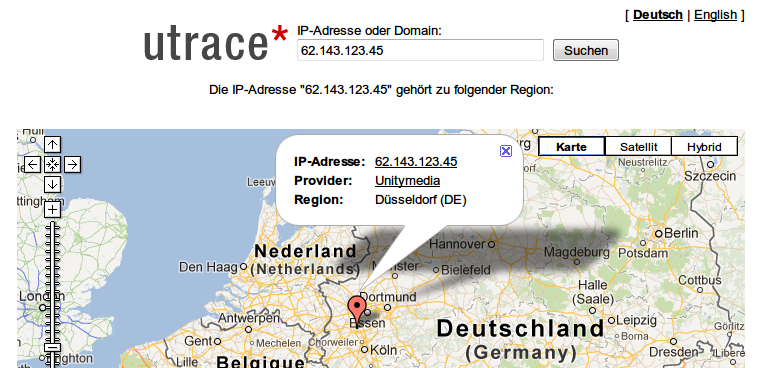
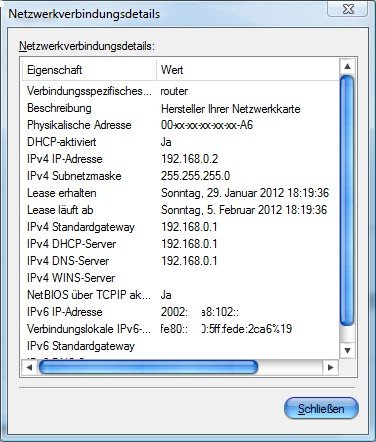
Ein Netzwerk einzurichten ist normalerweise recht einfach. Dank automatischer Konfiguration bekommt jeder Computer im Netz vom Router eine unverwechselbare IP-Adresse zugewiesen. Diese Adresse ist nötig, damit die Netzwerk-Teilnehmer miteinander kommunizieren, also zum Beispiel Dateien austauschen können. Wer selbst Hand an die Netzwerk-Einstellungen legen muss, muss wissen, welche IP-Adresse ein Computer aktuell verwendet.

Wenn das eigene E-Mail-Konto einem nicht geheuer vorkommt, etwa weil sich Nachrichten scheinbar von selbst versenden, könnte es sein, dass man Opfer eines Hack-Angriffs geworden ist. Ob dem wirklich so ist, lässt sich leicht herausfinden.
DSL- und WLAN-Router lassen sich am einfachsten über das Web-Konfigurationsmenü einrichten. Doch wie lautet die richtige Adresse, um ins Routermenü zu gelangen? Wer nicht im Handbuch nachschlagen möchte, kann die IP-Adresse per DOS-Befehl nachschlagen.
Zur Fehlersuche müssen Netzwerkprofis mitunter die IP-Adresse des eigenen Rechners ändern. Wird die IP-Adresse per DCHP vom Router vergeben, lässt sie sich über die Netzwerkeinstellungen und den Befehl „Reparieren“ erneuern. Es geht aber auch einfacher.
Einige Downloaddienste arbeiten mit IP-Sperren. Pro IP-Adresse ist dann zum Beispiel nur ein Download möglich. Das Ganze lässt sich umgehen, indem im FritzBox-Konfigurationsmenü die Verbindung neu aufgebaut und damit die IP-Adresse erneuert wird. Mit dem Firefox geht’s noch einfacher. Die IP-Adresse lässt sich mit zwei Klick erneuern.